What can I do if my PC is not working when it’s connected to the Unmanaged Switch by cable?
註:本文適用於,當非管理型交換器上的網路指示燈透過網路線連接到電腦時處於開啟狀態,並且您的電腦在通過網路線直接連接到路由器時可正常使用。
如果透過網路線將電腦連接到交換器時網路指示燈不亮,請參閱此FAQ:
問題成因可能為:路由器本身或交換器中的某些特殊設定並無正常運作。
讓我們帶您一步步解決問題
步驟1:請先做以下測試
1) 透過網路線將兩台電腦連接到交換器(若電腦連接其他設備請先移除)並將此兩台位於同一區域網路的電腦設定固定IP,例如:一個為192.168.0.2,另一個為192.168.0.3。(關於如何設定固定IP,請參閱如何設定電腦的 TCP/IP 內容)
Switch
/ \
PC 1 PC 2
2)停用或移除兩台電腦中的防毒軟體和防火牆,以避免他們中斷我們的故障排除流程,這僅用於本測試。您可以稍後再重新啟動或安裝他們。
然後開始從PC1 ping PC2,若您不知該如何使用ping指令,請參閱如何使用Ping指令
Ping結果分析:
1) 若結果為Request timed out”或“Destination Unreachable”等,請跳過步驟2並聯繫support@tp-link.com以獲取進一步幫助。
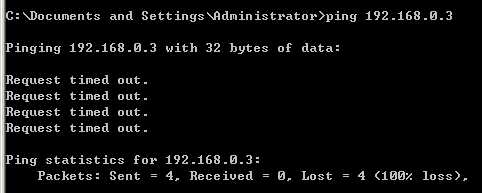
2)成功的ping會導致“Reply from”和IP位址的回覆,然後轉到步驟2.(您必須ping PC2的IP地址,而不是8.8.8.8,下面的圖片僅僅是' 成功的ping結果“)

步驟2:
透過網路線將PC1連接到交換器,並在具有路由器和PC2的同一區域網路中設定固定IP-----然後在兩台PC中停用或移除兩台電腦中的防毒軟體和防火牆-----嘗試從PC1ping PC2 。
PC1 ----- 交換器 -----(LAN端口)路由器(LAN端口)----- PC 2
Ping結果分析:
1)如果ping結果為“Request timed out”或“Destination Unreachable”等,可能是交換器出現問題,請聯繫support@tp-link.com。
2)成功的ping將導致“Reply from”和IP位址的回覆,這意味著交換器運作正常,請聯繫您的路由器的技術支援人員,因為路由器中可能存在一些特殊設定,導致會停止交換器和電腦間的通訊 。








